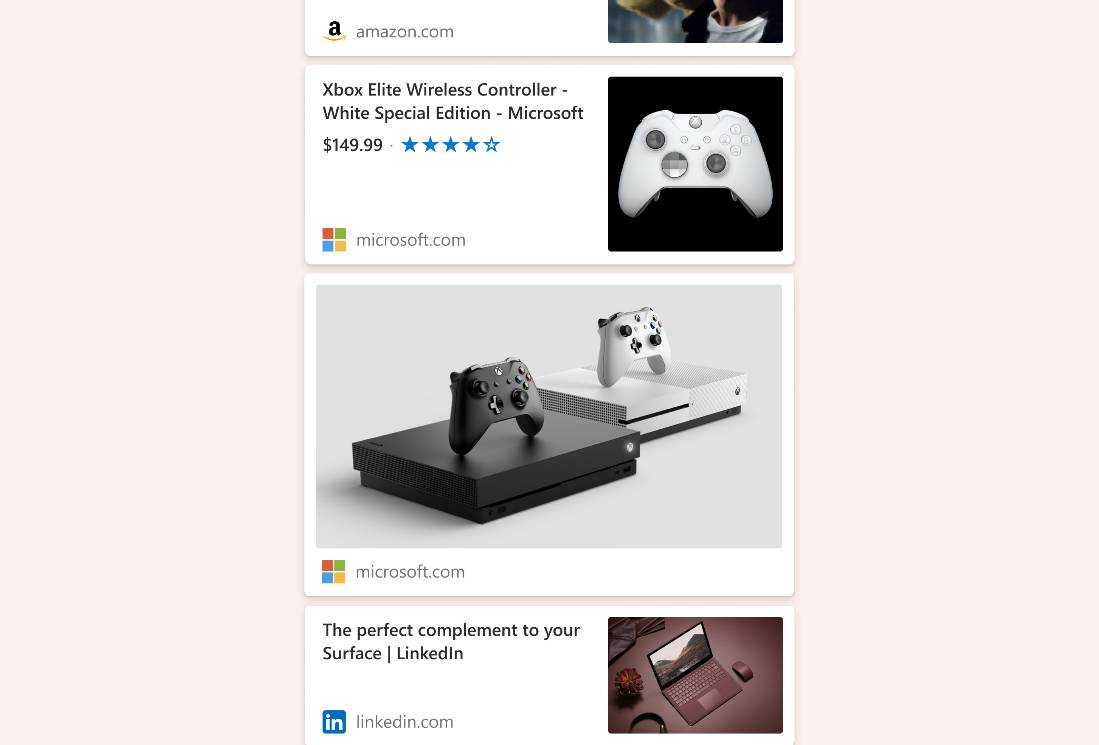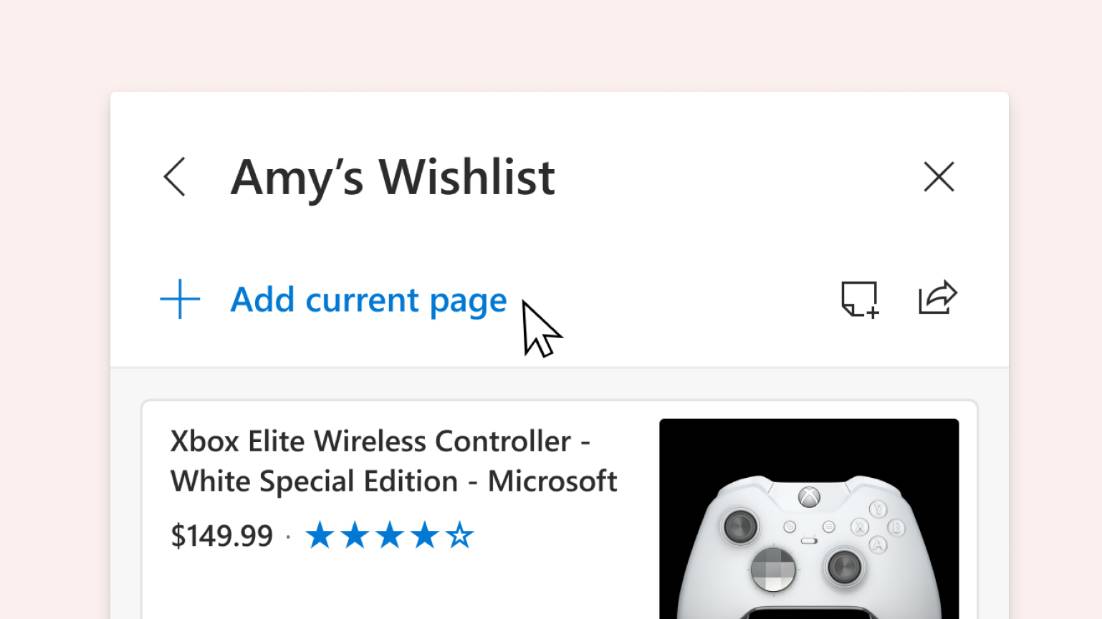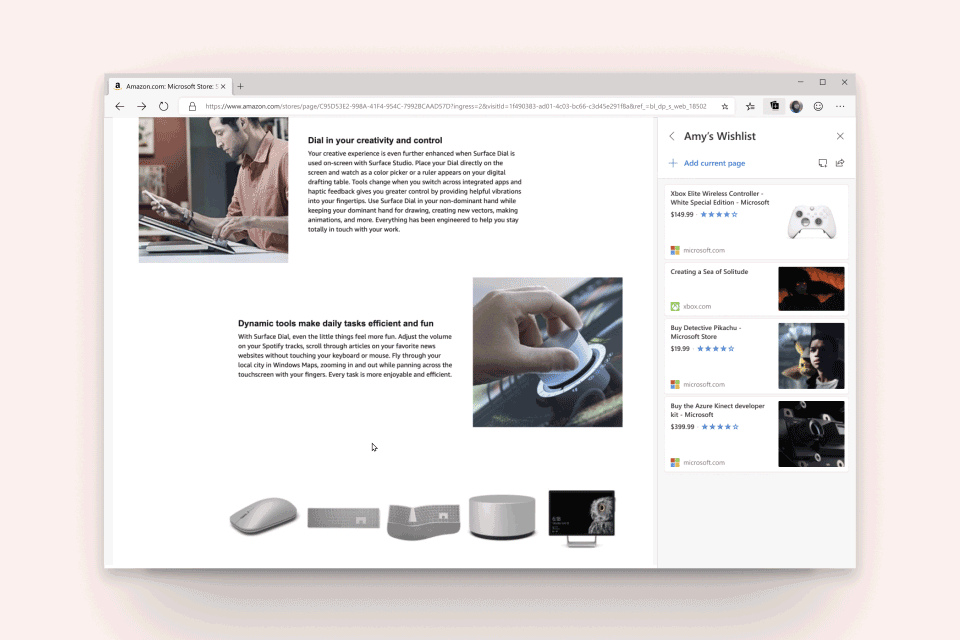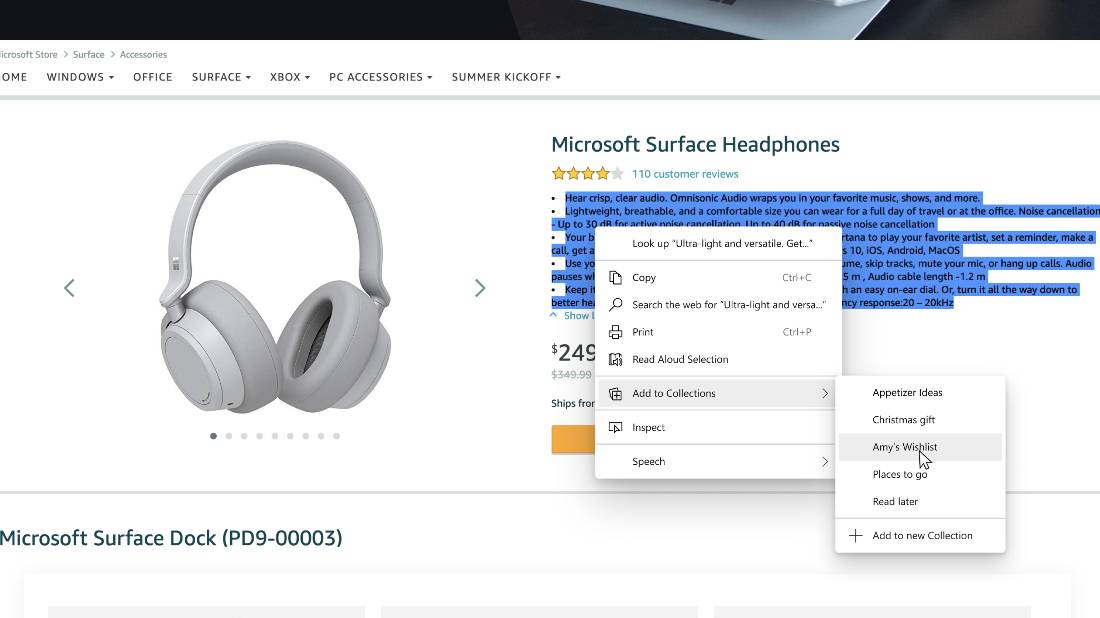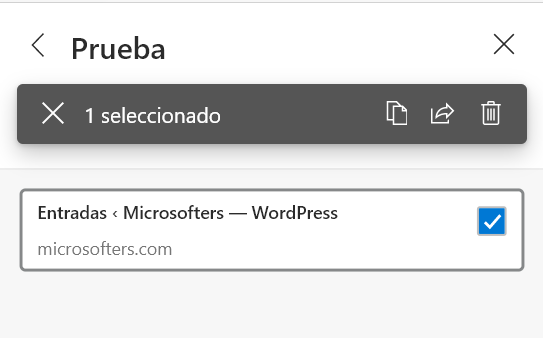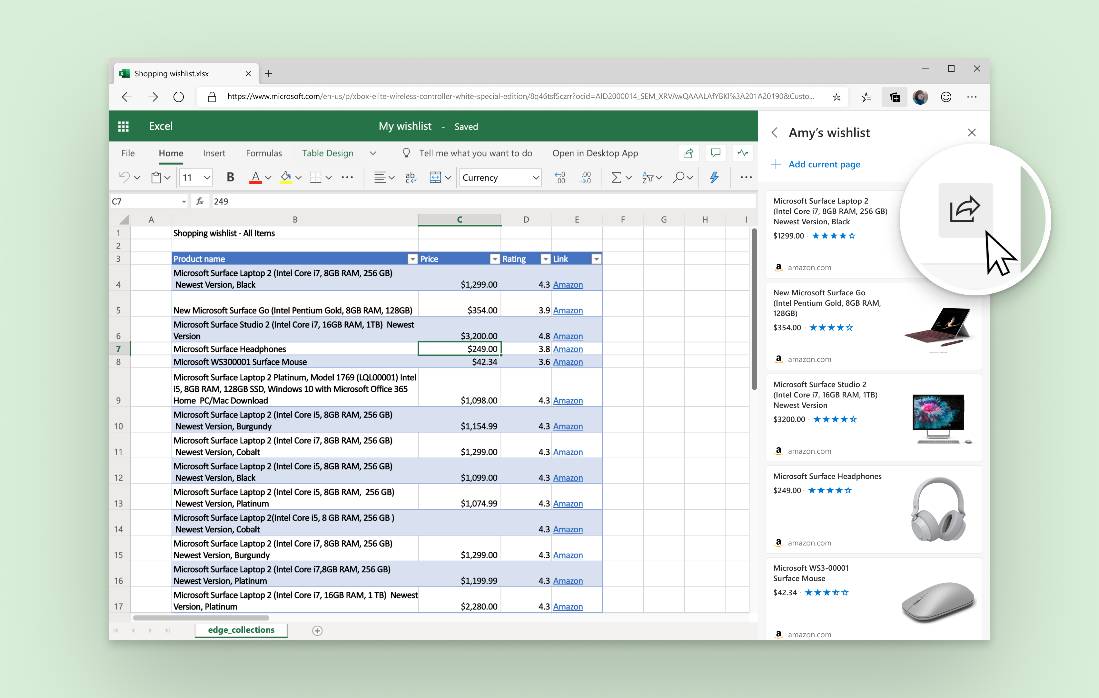Desde la pasada Build 2019, los de Redmond han estado planeando una serie de mejoras que añadir a su navegador a lo largo de este año. Aunque hoy hemos conocido lo que llegará durante septiembre y octubre, no ha sido hasta este momento que pasamos a tener disponible una de las mayores peticiones en Microsoft Edge.
Estas son las colecciones, donde podremos guardar pestañas, imágenes y contenido de cualquier tipo. Durante la Build no se dio ninguna fecha, aunque han aprovechado la llegada de la rama Beta para anunciar esta función. Con apenas un flag, todos los que estemos en Canary podremos disfrutar de esta función.
Guarda todo lo que quieras en Microsoft Egde
Si decidimos activar esta función, tendremos un nuevo icono junto a la foto de nuestro perfil. Desde aquí, podremos crear una colección que tendrá el nombre que queramos. A partir de ahora, será nuestra decisión lo que prefiramos añadir. Además, estará completamente traducido.
Podremos añadir la página actual en la que nos encontremos para acceder a ella más tarde. Si no queremos añadir todo el contenido y solo una pequeña parte, podremos hacerlo arrastrando y soltando el contenido en la lista deseada. Este contenido podrá ser imágenes, texto o enlaces.
Por último, podremos realizar una selección del contenido en cuestión a añadir, y desde el menú contextual, añadirlo a alguna de las colecciones existentes, o crear una nueva. Todo tendrá la información necesaria para saber de donde se ha guardado ese contenido, que es con una imagen, o en el caso de una compra, el precio del producto.
Editar y exportar nuestras colecciones
Todo lo que añadamos a estas colecciones de Microsoft Edge puede ser modificado y compartido a posteriori, de forma que resulte sencillo realizar más con esta información. Uno de los iconos que veremos dentro de la Colección, es la posibilidad de añadir una nota, con lo que podremos añadir información escrita y darle formato para aclarar algo o guardar texto.
Además, podremos reorganizar el contenido para que quede como más nos guste. Bastará con hacer click en un elemento y arrástralo hasta donde más deseemos. Si lo hemos introducido por error, o ya no queremos guardarlo, podremos pulsar el icono de la papelera.
Si por el contrario queremos exportar el contenido para poder compartirlo con los demás, será posible de dos formas. La primera de ellas, será indicando que queremos mandarlo a Excel. Aquí se creará una tabla con el contenido ordenado para buscarlo, filtrarlo u ordenarlo como más nos guste.
La siguiente opción que tendremos será realizar un Copia/Pega marcando los elementos que queremos, y nos dará el contenido como un HTML, para el que Outlook nos podrá ayudar a visualizarlo. De momento, la función para enviar a Excel solo está disponible en Windows 10 y MacOS. En el futuro llegará a Windows 7 y 8, así como Enviar a Word.
Cómo activar las colecciones de Microsoft Edge
Actualmente, si deseamos probar esta función tendremos que activar un flag en la última versión de Microsoft Edge Canary. Si vamos a Edge://flags y buscamos Edge Collections o Experimental Collecions Feature, podremos activarlo. Una vez hecho esto, solo tendremos que reiniciar el navegador y ya estará disponible.
Esta es solo una función más de todas las que los de Redmond desean añadir. No se sabe cuando llegará a más versiones, pero ya podemos tener un sustituto de la reserva de pestañas. Además, al contrario de esta, contaremos con más opciones para guardar información. ¿Qué os parece esta función? ¿La probareis?